Фатальная ошибка допустимый объем памяти байтов 134217728 исчерпан
Наше программное обеспечение является бесплатным и имеет открытый исходный код, а это означает, что использование нашего программного обеспечения не является обязательным. Мы не несем ответственности и не берем на себя никаких обязательств по поддержке. Мы будем оказывать поддержку в максимально возможной степени.
Все 22 Комментарий
Может кто-нибудь мне помочь?
4 дня. нет ответа :-(
От кого вы ждете ответа?
Наше программное обеспечение является бесплатным и имеет открытый исходный код, а это означает, что использование нашего программного обеспечения не является обязательным. Мы не несем ответственности и не берем на себя никаких обязательств по поддержке. Мы будем оказывать поддержку в максимально возможной степени.
Хорошо, пожалуйста, не закрывайте эту проблему. может кто это поправит.
Думаю, это проблема php-памяти, может, слишком много данных и переполнение памяти . К библиотеке отношения не имеет.
@jlcarpioe У меня почти 200 тыс. строк. Проблема возникает при добавлении строк на лист
Вы пытались максимизировать memory_limit в php.ini?
@ bagana89 Это не
Я не могу воспроизвести вашу проблему. Я могу экспортировать таблицу пользователей из 300 тыс. Строк, используя предоставленный вами код. Обратите внимание, что использование памяти будет увеличиваться при каждом задании, поскольку PhpSpreadsheet должен открывать книгу, которая с каждым разом становится больше. Нет ничего плохого в том, чтобы выделить для этого процесса больше памяти. Кажется, у вас не так много выделенной памяти, поэтому она так быстро переполняется.
Лучше всего опустить ShouldAutoSize как это будет пересчитывать размеры столбцов книги в каждом задании. Это требует гораздо больше памяти, чем без ее использования.
У меня выделено 1 ГБ оперативной памяти и все равно результат такой же, как у саидвазиры.
Только что перешел с v2.1 на v3.1. Была такая же проблема с v2.1, которая побудила меня перейти, но не решила проблему. Excel :: create в версии 2.1 также было намного проще стилизовать вывод.
Кажется, что разбиение на фрагменты не работает при экспорте (с использованием FromQuery) (использует огромный объем памяти - до 3 гигабайт для меня примерно на 200 тыс. Записей). Но импорт отлично работает с разбиением на части. (память никогда не превышает 50 МБ)
У меня всего 15 тысяч записей, и я получил ту же ошибку. Что я могу сделать?
Вам нужно будет увеличить допустимый лимит памяти в вашем php.ini или установить его динамически с помощью ini_set
Был, у меня 1G но не работает
Когда вы запускаете процесс, сколько памяти потребляет процесс php-cli? Тогда он должен превышать 1 гигабайт
Ограничение памяти определенно не проблема. Он установлен на 4 ГБ в соответствии с phpinfo, и у меня все еще есть эта проблема.
у меня такая же проблема
«Решение» будет разбивать ваш файл на несколько, освобождая память между ними, а затем объединяя все файлы и отправляя объединенные в качестве ответа.
- Больше места для временных файлов
- Больше времени (не интеллектуальные петли)
- Требуется дополнительный код (не из коробки)
та же проблема, лимит памяти 512 МБ, строки 4К
Окончательное решение
Это старое, но тот, кто читает это сейчас, должен знать, что
если вы импортируете или экспортируете ToModel или ToCollection, этот процесс требует огромного выделения памяти для преобразования
данные в удобные формы, такие как коллекция или массив.
В этом случае не реализуйте ToModel или ToCollect, вам нужно обойти процесс и выполнить операцию вручную, реализовав OnEachRow.
которые позволяют реализовать метод onRow, который будет передавать объект строки Excel. Вы можете реализовать WithHeadingRow, чтобы он был структурирован как ассоциативный массив.
Используйте эту $ row-> toArray (), чтобы получать данные и обрабатывать их по своему усмотрению. Этим легко и быстро управлять.
PS: Если вы все еще получаете ошибку ограничения памяти, просто добавьте оператор возврата в последнюю строку, как это
возвращение;
У меня была такая же проблема, и с учетом предложений @MoFoLuWaSo я уменьшил использование памяти +128 МБ до 54 МБ.
1) реализовать DTO. Это максимально уменьшило использование памяти.
2) упорядочить свойства DTO и удалить withMapping
3) удалить ShouldAutoSize
Ваш сайт WordPress нуждается в компьютерной памяти для работы. Иногда выделенной памяти может быть недостаточно для запуска вашего сайта, и вы увидите такую ошибку ограничения памяти WordPress:
fatal error: allowed memory size of 67108864 bytes exhausted
Вторая ошибка, указывающая на нехватку памяти в WordPress, — это белый «экран смерти». Если ваш сайт не работает, и все, что вы видите, это белый экран, у WordPress заканчивается память.
Что вызывает фатальную ошибку ограничения памяти WordPress
Веб-серверы устанавливают ограничение на объем памяти. Ограничение памяти является необходимой функцией для защиты серверов. Веб-серверам требуется достаточно памяти для одновременного запуска многих приложений.
Если память, используемая PHP-скриптами, не ограничена, плохо написанный скрипт может использовать всю память. Это приведет к сбою сервера и сделает ваш сайт и все другие сайты на этом сервере недоступными.
Поскольку WordPress состоит из скриптов, написанных на PHP, он связан ограничениями памяти, установленными для PHP-скриптов.
Таким образом, если одному из ваших скриптов требуется больше памяти, чем может быть выделено, у него заканчивается память, и вы видите ошибку WordPress allowed memory size exhausted.
Когда это происходит, вы почти всегда можете проследить проблему до плагина или в некоторых случаях до темы. Маловероятно, что ваши основные скрипты WordPress потребуют больше, чем выделенная память для запуска.
По дизайну WordPress сначала пытается увеличить ваш лимит памяти до 64 Мб. Появление этой ошибки указывает на то, что этого размера все еще недостаточно, или в некоторых случаях ваш сервер предотвращает выделение большего объема памяти.
Вы можете вручную увеличить лимит памяти в WordPress, отредактировав файл wp-config.
Для этого подключитесь к своему сайту с помощью FTP-клиента FileZilla.
При подключении папки и файлы вашего сайта будут отображаться в правом нижнем углу экрана. Найдите папку, содержащую все ваши файлы WordPress, и дважды щелкните ее, чтобы открыть.

В этой папке найдите файл wp-config, щелкните его правой кнопкой мыши и выберите команду просмотр/редактирование.

Когда файл откроется в текстовом редакторе, прокрутите его вниз, чтобы найти строку “That’s all, stop editing! Happy blogging.” Вставьте следующий код над этой строкой.

Сохраните этот файл и закройте редактор. FileZilla предложит вам загрузить отредактированный файл.
Теперь перезагрузите свой сайт. Проблема должна быть исправлена и ваш сайт должен отображаться правильно.
Альтернативное решение-найти скрипт, вызывающий ошибку
Исправление выше может помочь вам быстро избавиться от проблемы. Но бывают ситуации, когда лучше найти скрипт, требующий больше памяти, и удалить его.
Если, например, вам нужно увеличить выделенную память выше 256M, то этот скрипт уже занимает слишком много памяти. Это может испортить производительность вашего сайта.
В некоторых случаях ваш хост может вообще не разрешить вам увеличить объем памяти. В этом случае вы можете связаться с вашим хостом и попросить его увеличить объем памяти. Или еще лучше, вы можете отследить причину проблемы и избавиться от нее.
В первую очередь нужно проверить ваши плагины. Если вы установили плагин WordPress незадолго до возникновения этой ошибки, то в нем, скорее всего, причина.
Если отключение плагина не решает проблему, то возможно виновата ваша текущая активная тема.
Как удалить плагин и тему без доступа к админ панели узнайте в следующих статьях.
Хакер, желающий получить доступ к сайту WordPress с помощью грубой Read more
Аренда серверов — это популярная услуга по аренде места и Read more
С таким количеством функций и опций, доступных для WordPress, пользователи Read more
Таблицы и диаграммы — это отличные инструменты для подготовки и Read more
Доменное имя WordPress предоставляет собой средство поиска и идентификации сайта Read more
Добавление видеоконтента на ваш сайт может быть отличным способом привлечения Read more
Ошибка Fatal error: Allowed memory size гласит о том, что вы достигли ограничения по памяти, которые у вас установлены в настройках web-сервера.
Например, текст ошибки:
Fatal error: Allowed memory size of 134217728 bytes exhausted (tried to allocate 71 bytes) in . говорит, что 128 Мб не достаточно (число выше указано в байтах) и его нужно увеличить, либо в указанном месте решить проблему с утечкой памяти.
Решение проблемы с ограничением памяти
Есть два варианта как завершить операцию:
Увеличить лимит по памяти.
Первый вариант сложен и не всегда возможен. Поэтому рассматривать его не будем.
Хотя, зачастую бывает так, что сайт, например, пытается сжать очень большую картинку в другой размер (например, фото в оригинале весит 20 Мб). В этом случае просто используйте оригинальные картинки меньшего размера.
Второй вариант проще и подойдет как временное решение, до тех пор пока не найдется основной корень зла. Существует несколько способов увеличить лимит.
Файл php.ini
Это рекомендуемый способ, если вы имеете доступ к файлу php.ini. Данный способ не сработает на многих платных хостингах провайдер, т.к. там закрывают доступ к этому файлу, в целях безопасности. Внимание! Данный способ затронет все ваши сайты и скрипты, находящиеся на сервере.
Откройте файл php.ini и найдите там строку memory_limit:
Через .htaccess в корне сайта
Добавьте в самом начале строку php_value memory_limit 256M. Во время выполнения PHP, запишите перед тяжелыми операциями в php-файл следующую строчку
Как посмотреть, сработало ли?
Откройте в панели управления Joomla информацию о системе
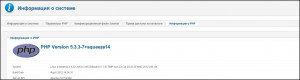
И найдите строку memory_limit

Тоже самое можно сделать через команду <?php phpinfo();?>.
Если не получилось.
В случае, если рекомендации из статьи не помогли вам (возможно хостинг не дает таких прав), то обратитесь с этим вопросом к техподдержке вашего хостинга. Если хостер отказал, то рассмотрите вариант с выполнением тяжелых операций на локальной машине. Затем результат работы перенесите на ваш продуктивный сайт в интернете.
Альтернатива
Также оптимизации по памяти можно добиться установкой APC. Он уменьшает потребление памяти в
1,5-2 раза и ускоряет работу всего сайта в целом. Для нормальной работы Joomla + JBZoo обычно хватает 64 Мб (с серьезным запасом на будущее).

Содержание статьи:
Причины ошибки Allowed memory size
Представим ситуацию: мы обновляем SQL базу нашего сайта, импортируем созданный бэкап , но буквально через пару секунд после начала загрузки процесс останавливается и выводится ошибка.
Или другая ситуация: нужно нам авторизоваться на собственном сайте, открываем админ-панель , но вместо формы входам получаем ошибку выполнения.
А вот вообще критичный вариант: пользователь из поисковой выдачи пытается перейти на сайт, но вместо страницы с контентом получает ошибку.
Все три вышеописанных случая могут иметь разные причины, но также во всех трёх случаях причиной может быть нехватка выделенной памяти для выполнения php-кода. Если проблема именно в недостаточном количестве памяти, то ошибка, которая выведется на экран, будет примерно следующего содержания:
где:
1* - допустимый для выделения объём памяти, в байтах;
2* - объём памяти, который необходим для дополнительного выделения, в байтах;
3* - путь до файл, при выполнении которого был исчерпан лимит выделенной памяти;
4* - номер строки в файле 3*, при выполнении которой был исчерпан лимит выделенной памяти.
Вот пример ошибки, выпадающей при попытке импорта базы сайта WordPress с хостинга на Денвер для работы в локальной сети, о возможности которой говорилось в статье Денвер в локальной сети. Локальный сайт на телефоне:
![]()
Из скриншота ошибки можно понять, что при попытке выполнения 290 строки файла import.lib.php объём выделенной памяти в размере 134 217 728 байт (или 128 Мегабайт) закончился, необходимо дополнительное выделение 41 767 538 байт (39,83 Мегабайт) памяти.
Перевод из байт в Мегабайты осуществляется двойным делением величины на 1024 (после первого деления байт на 1024 мы получим килобайты, после второго - Мегабайты). Обычно, в связи с кратностью памяти (элементарные байт и бит соотносятся в пропорции 1:8), объём памяти в php также указывают кратно 8, то есть 128 Мегабайт увеличивают не до 200, допустим, а до 256 Мегабайт.
Увеличение WP_MEMORY_LIMIT в php файлах
В этой главе представим два варианта решения проблемы с нехваткой памяти выполнения кода, оба способа заключаются в редактировании php-файлов сайта, в которых задаётся значение параметра WP_MEMORY_LIMIT.
WP_MEMORY_LIMIT в wp-config.php
Первое решение, которое применяется довольно часто, связано с редактированием файла конфигурации wp-config.php.
-
Открываем файл, находящийся по следующему пути:
и, если речь идёт о Денвере, соответственно:
WP_MEMORY_LIMIT в default-constants.php
Как ясно из названия файла, default-constants.php отвечает за элементарные параметры веб-ресурса, что называется, "по умолчанию". Разумеется, что это касается и значения величины WP_MEMORY_LIMIT.
-
Открываем следующий файл на хостинге:
или файл на Денвере:
Увеличение memory_limit в прочих конфигурационных файлах
Теперь разберём варианты устранения ошибки Allowed memory size exhausted через редактирование двух других файлов, которые используются не только при настройке CMS WordPress.
memory_limit в php.ini
Файл php.ini позволяет настраивать большое количество переменных, значение объёма выделенной памяти входит в их число. Для начала необходимо выяснить, где именно находится php.ini на нашем сервере, это зависит от операционной системы (разумеется, речь идёт об ОС сервера).
Любым текстовым редактором создаём php-файл со следующим содержим:
Сохраняем файл с произвольным именем, например, phpinfo.php. Готовый файл можно скачать в прикреплённом к статье архиве: phpinfo.
Теперь извлекаем из архива файл и помещаем его в корневую директорию сайта, то есть в каталог /public_html/ или /www/
Далее в адресной строке набираем адрес нашего сайта и через слеш имя файла phpinfo.php, например:
Переходим по адресу и получаем в ответ примерно такую страницу:

В первую очередь смотрим на значение строчки Loaded Configuration File , если путь до php.ini там не прописан, то обращаем внимание на параметр Configuration File (php.ini) Path . Путь может быть указан разный. Вот только несколько возможных примеров:
- /public_html/wp-admin/php.ini
- /etc/php/php.ini
- \WebServers\usr\local\php5\php.ini
Теперь приступаем к увеличению выделенной памяти:
- Переходим в каталог, где хранится файл php.ini и открываем сам файл для редактирования. Если такого файла в каталоге нет, создаём его любым текстовым редактором.
- Добавляем в файл следующий код (всё, что указано после символа точки с запятой, является комментарием и не обязательно к добавлению):
memory_limit в .htacess
Заключительный в рамках данной статьи способ увеличения выделяемой памяти для выполнения скрипта - использование файла .htacess.
В упомянутой выше статье о настройке работы Денвер в локальной сети мы уже касались данного файла, поэтому здесь не будем уделять ему лишнего внимания. Отметим только то, что нас интересует для текущих действий, а именно то, что файл .htacess хранится в корневой директории сайта . Приступим к его редактированию:
- Переходим в корневую директорию сайта и открываем файл .htacess любым удобным текстовым редактором.
- Добавляем в файл самой верхней строчкой следующий код:
- Сохраняем изменения в файле и проверяем работу сайта.
На этом всё. Мы рассмотрели 4 способа исправления ошибки Fatal error: Allowed memory size of * bytes exhausted.
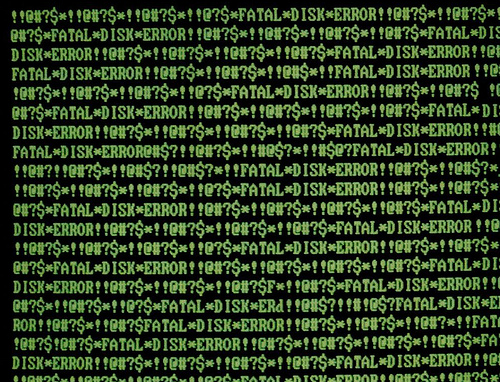
В произвольный момент времени любой разработчик, создающий тему или плагин, либо просто пользователь, работающий с WordPress, может столкнуться с ошибкой Fatal Error: Memory Exhausted (память исчерпана). Обычно эта ошибка выглядит следующим образом:
Fatal error: Allowed memory size is 268435456 bytes exhausted (tried to allocated 29596635 bytes) in …/wp-includes/wp-db.php on line 885.
По моему мнению, одна из самых заметных проблем с такими вот ошибками – это слишком быстрое нахождение решения в Google, ведь люди не стараются понять проблему.
Да, у нас под рукой всегда имеются материалы, которые прекрасно спасают в беде. Однако стоит помнить, что понимание проблемы помогает нам расширить свой багаж опыта, развивать и совершенствовать свой уровень.
В данной ситуации очень полезно разобраться с тем, почему возникла такая ошибка.
Ошибка нехватки памяти в WordPress
Нам гораздо удобнее оперировать мегабайтами, гигабайтами и терабайтами (хотя если у вас такой объем памяти, и вы столкнулись с указанной ошибкой, то это – совсем другая история).
Переводим байты в мегабайты
268435456 bytes to megabytes
В итоге мы получим результат:

Очень удобно. Но что нам делать с этой информацией?
Во-первых, мы должны понимать, что у нас есть предел в 256 Mb памяти, которая доступна для использования в WordPress и PHP, и этой памяти не хватает для совершения операций.
Честно говоря, ограничения нужно выставлять для PHP, однако я буду работать с WordPress, поскольку часть решения проблемы может включать в себя определение новой константы. Однако об этом – через одно мгновение.
Настройка PHP
Нужно понимать то, что PHP имеет лимит памяти, а также то, что вы можете в некотором роде управлять им через WordPress. Обычно есть две вещи, которые нужно сделать, чтобы убедиться в том, что проблема решена в полном объеме.
Но сначала надо узнать, какую именно версию PHP вы используете. Если вы работаете с PHP на локальной машине, то вы, скорее всего, сможете найти версию PHP в панели управления своего веб-сервера:

В противном случае версия должна отображаться где-либо в пределах панели управления вашего хостинг-аккаунта.
Это даст нам понять, какой конфигурационный файл PHP нужно редактировать. В частности, вам нужно найти файл php.ini, который связан с вашей версией PHP.
Если у вас установлена только одна версия, прекрасно; иначе вам нужно будет найти файл php.ini для вашей определенной версии PHP, которая в данный момент запущена.
Увеличиваем лимит памяти
Как только вы найдете файл php.ini, взгляните на директиву memory_limit.

На скриншоте выше можно видеть, что лимит памяти установлен в 25 Mb, что явно меньше требуемого нам. Потому нам понадобится увеличить его до, скажем, 128 Mb, после чего перезапустить сервер.
Что делать, если WordPress по-прежнему жалуется на ошибку?
В данном случае вам, возможно, понадобится внести одно дополнительное изменение в файл wp-config.php. Есть две константы, которые мы можем определить:
- WP_MEMORY_LIMIT
- WP_MAX_MEMORY_LIMIT
Узнать подробнее про них можно в кодексе. Как показывает мой опыт, удобнее всего определить сразу две константы, чем одну WP_MEMORY_LIMIT.
Я упомянул это, потому что в сети ходят советы, согласно которым можно просто задать WP_MEMORY_LIMIT. Я не говорю, что это неправильно – просто у меня были наилучшие результаты, когда были определены обе константы.
По аналогии с php.ini, добавляем в wp-config.php следующие значения:
Это должно решить проблему.
Также можно задать следующее правило в .htaccess:
Несколько слов о выделении памяти
Хочу сказать еще пару слов о выделении памяти. Несмотря на то, что самое простое решение – это увеличить доступную память, его не обязательно нужно делать в самом начале.
Фактически, я прибегаю к нему уже под конец, когда ничего не помогает.
Зачастую эта проблема является результатом работы какого-либо фрагмента кода, процедуры или определенного алгоритма – все это можно усовершенствовать и оптимизировать.
Таким образом, обязательно проверьте ваш код – используйте различные инструменты отладки и тестирования, чтобы исключить неэффективные участки. Если таковых нет, то тогда уже можно прибегать к корректировке памяти.
Читайте также:


